Macが調子悪くなった時に、初期化をするのが有効な策の一つです。
- メールソフトがうまく動作しない
- OS全体の処理が鈍くなった
- 不要なファイルがたまってきた
- ディスクの空き容量が少なくなった
などなどの現象が起きた際の対処として、初期化が最も有効です。
MacのOSが、DVDやUSBメモリといった物理メディアで提供されないようになりました。
インストールはネットから。アップデートもネットから、が基本なので、メディアは不要なのです。
しかし、こういう場合、初期化が難しくなります。
メディアがあれば、「option」キーを押しながら起動して、そのメディアを選択して、OSを再インストールすることで簡単に初期化できるのですが、ネットの場合はテクニックが必要です。
そんなわけで、メディアが無い場合の、OS再インストールのやり方をご紹介します。
OSX復元ディスクアシスタントをダウンロードする
0.バックアップを取ります。(以下の処理をすると、Macが全て消去されますので、必要なファイルはバックアップしておく必要があります。)
1.USBメモリを用意し、Macに挿します。(1GB程度の空きがあればいいみたいです)
2.こちらから、OSX復元ディスクアシスタントをダウンロードします。
3.ダウンロードしたファイルをダブルクリックして解凍します。
4.解凍された「復旧ディスクアシスタント」(下図参照)のアイコンをダブルクリックして起動し、インストール先をUSBメモリに指定し、インストールします。
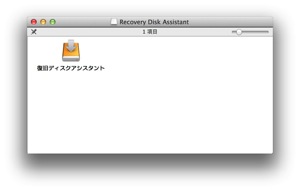
完了したら、OSのダウンロード、インストールです。
OSのインストール
4まで終了したら、以下の処理をします。
5.Macを再起動します。
6.すぐにoptionキーを押します。すると、↓こんな感じの画面になりますので、復元ディスクアシスタントをインストールしたUSBメモリを選択します。
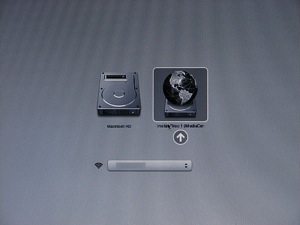
7.上の画像で下部にあるプルダウンメニューから、Wi-Fiなどのインターネットに接続します。
8.OSのダウンロードが始まります。光回線でしたら、数十分〜1時間程度でOSがダウンロードされます。
9.ダウンロードが完了したら、インストール先の指定が促されますので、Mac本体のディスクを指定してインストールします。
これで完了です。
Apple IDや、メールアカウント等などの初期設定をすれば、見違えるほど元気になったMacに再会できますよ。
バックアップしたファイルからの復元も可能ですが、ディスクの状態が昔に戻ってしまうので、リフレッシュされるとは限らないということになります。
なので、おすすめは、面倒ですが初期設定をやりなおして、新しいOSX環境をゲットしてください。


コメント